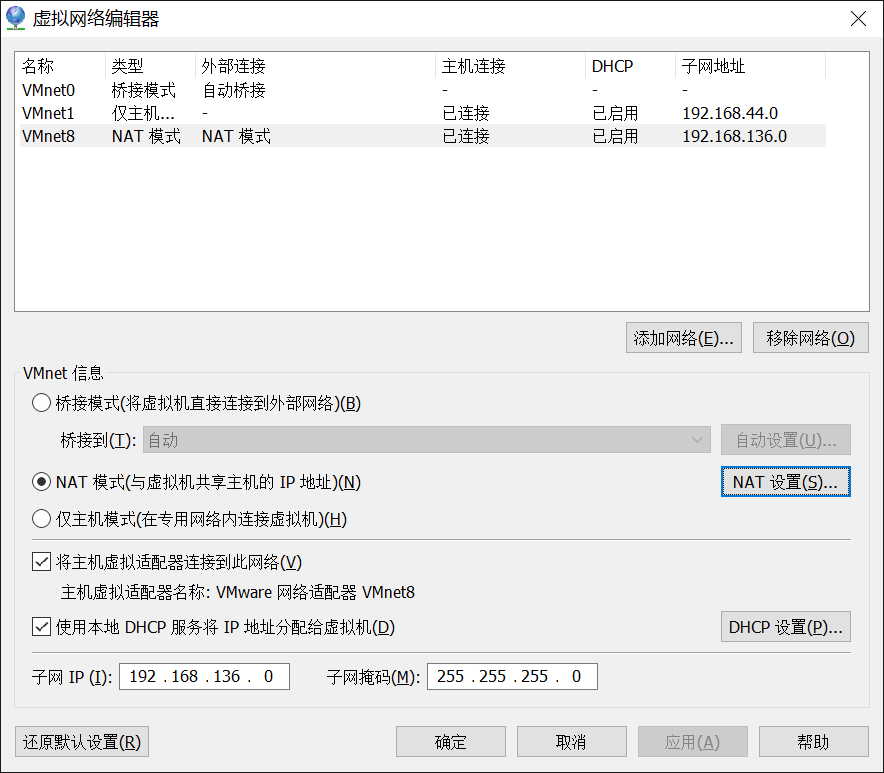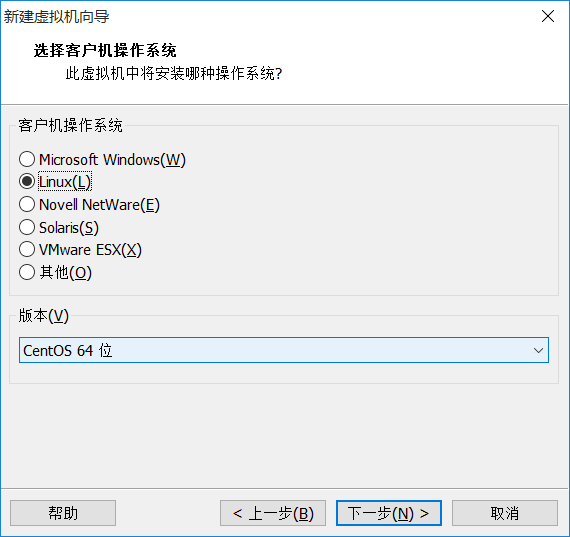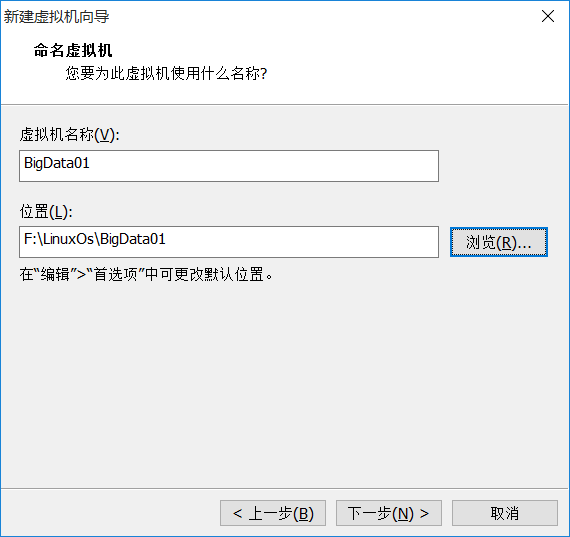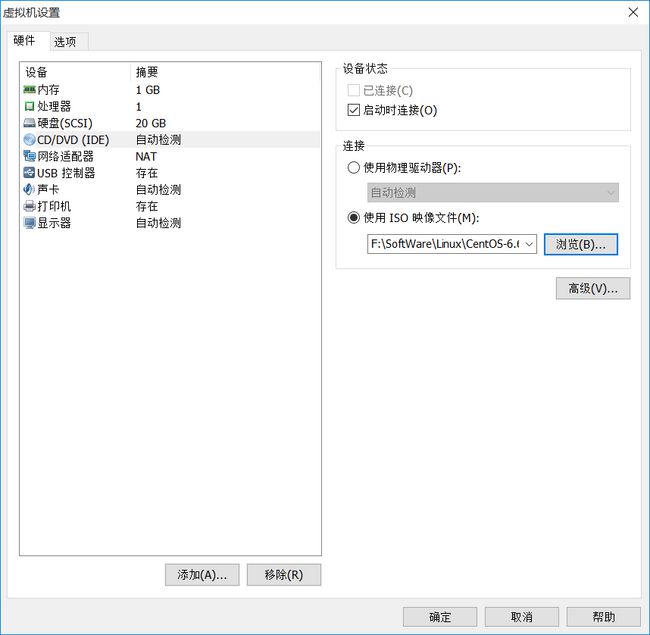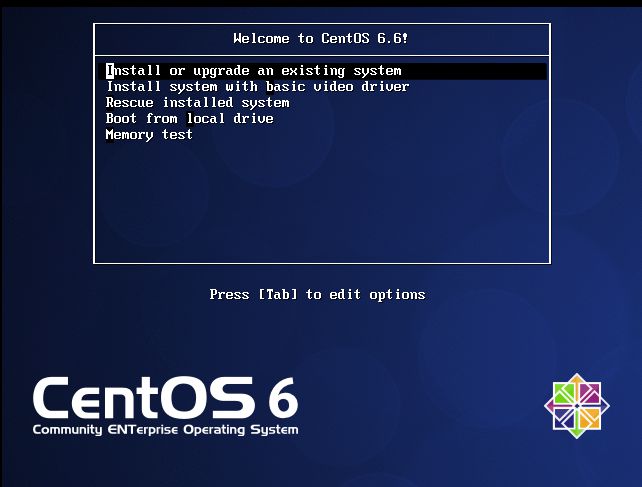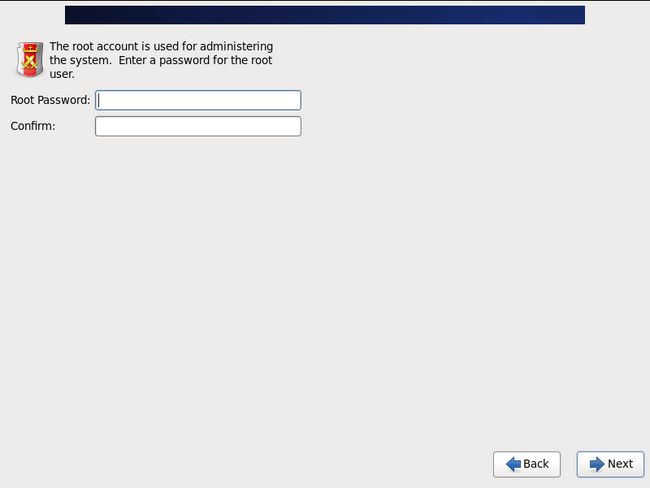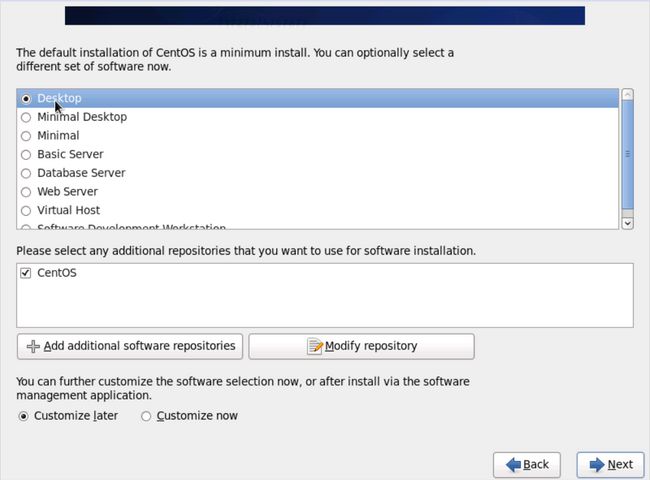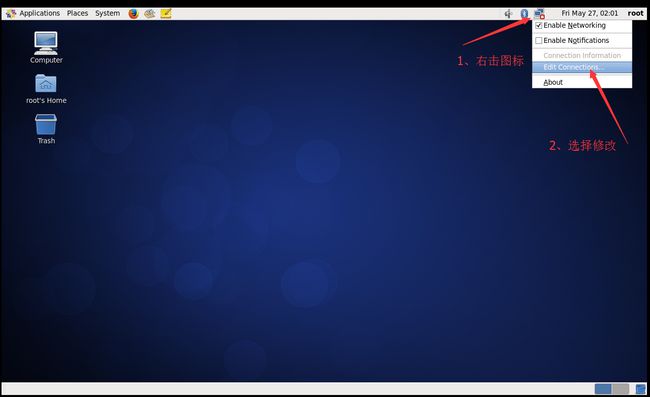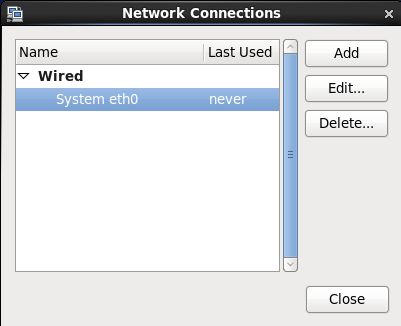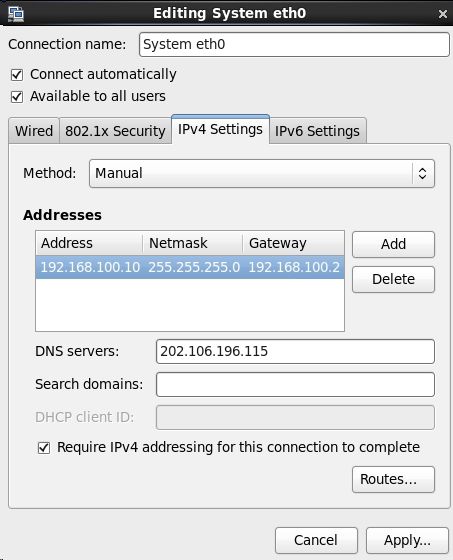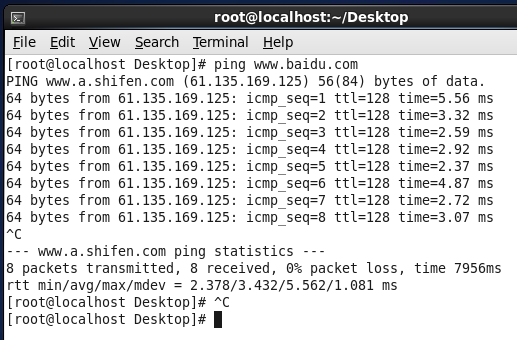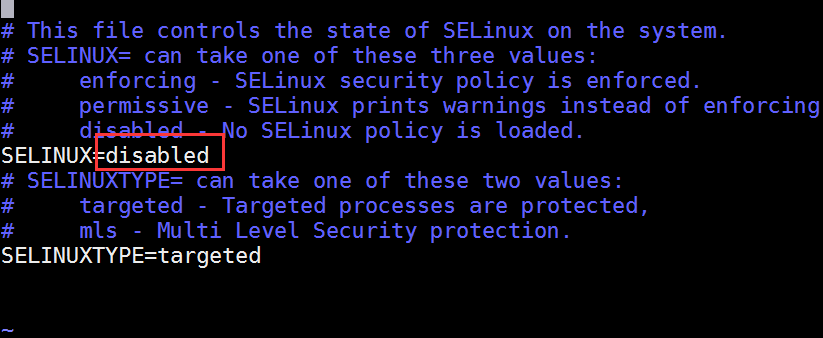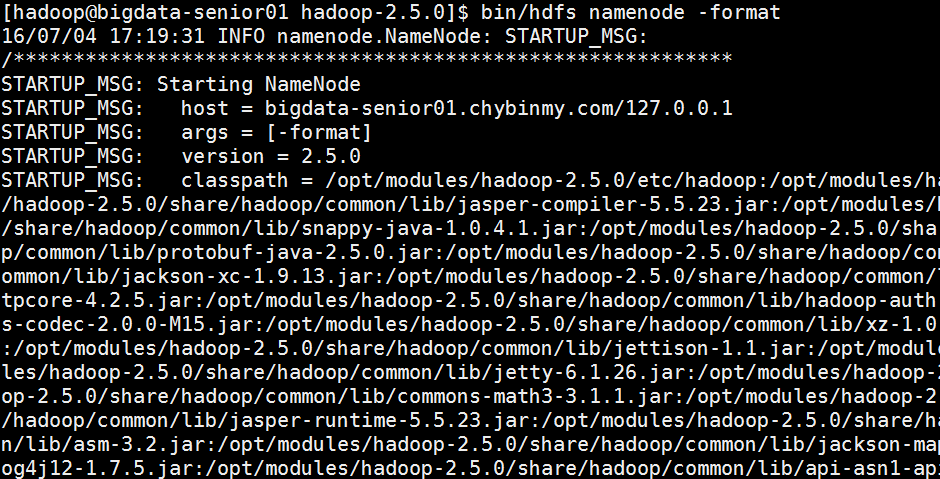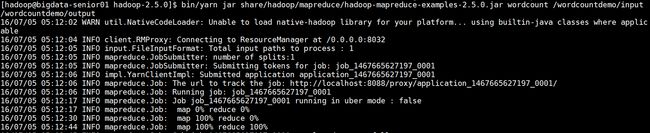史上最详细的Hadoop环境搭建
GitChat 作者:鸣宇淳
原文: 史上最详细的Hadoop环境搭建
关注公众号:GitChat 技术杂谈,一本正经的讲技术
【不要错过文末活动哦】
前言
Hadoop在大数据技术体系中的地位至关重要,Hadoop是大数据技术的基础,对Hadoop基础知识的掌握的扎实程度,会决定在大数据技术道路上走多远。
这是一篇入门文章,Hadoop的学习方法很多,网上也有很多学习路线图。本文的思路是:以安装部署Apache Hadoop2.x版本为主线,来介绍Hadoop2.x的架构组成、各模块协同工作原理、技术细节。安装不是目的,通过安装认识Hadoop才是目的。
本文分为五个部分、十三节、四十九步。
第一部分:Linux环境安装
Hadoop是运行在Linux,虽然借助工具也可以运行在Windows上,但是建议还是运行在Linux系统上,第一部分介绍Linux环境的安装、配置、Java JDK安装等。
第二部分:Hadoop本地模式安装
Hadoop本地模式只是用于本地开发调试,或者快速安装体验Hadoop,这部分做简单的介绍。
第三部分:Hadoop伪分布式模式安装
学习Hadoop一般是在伪分布式模式下进行。这种模式是在一台机器上各个进程上运行Hadoop的各个模块,伪分布式的意思是虽然各个模块是在各个进程上分开运行的,但是只是运行在一个操作系统上的,并不是真正的分布式。
第四部分:完全分布式安装
完全分布式模式才是生产环境采用的模式,Hadoop运行在服务器集群上,生产环境一般都会做HA,以实现高可用。
第五部分:Hadoop HA安装
HA是指高可用,为了解决Hadoop单点故障问题,生产环境一般都做HA部署。这部分介绍了如何配置Hadoop2.x的高可用,并简单介绍了HA的工作原理。
安装过程中,会穿插简单介绍涉及到的知识。希望能对大家有所帮助。
第一部分:Linux环境安装
第一步、配置Vmware NAT网络
一、Vmware网络模式介绍
参考:http://blog.csdn.net/collection4u/article/details/14127671
二、NAT模式配置
NAT是网络地址转换,是在宿主机和虚拟机之间增加一个地址转换服务,负责外部和虚拟机之间的通讯转接和IP转换。
我们部署Hadoop集群,这里选择NAT模式,各个虚拟机通过NAT使用宿主机的IP来访问外网。
我们的要求是集群中的各个虚拟机有固定的IP、可以访问外网,所以进行如下设置:
1、 Vmware安装后,默认的NAT设置如下:
2、 默认的设置是启动DHCP服务的,NAT会自动给虚拟机分配IP,但是我们需要将各个机器的IP固定下来,所以要取消这个默认设置。
3、 为机器设置一个子网网段,默认是192.168.136网段,我们这里设置为100网段,将来各个虚拟机Ip就为 192.168.100.*。
4、 点击NAT设置按钮,打开对话框,可以修改网关地址和DNS地址。这里我们为NAT指定DNS地址。
5、 网关地址为当前网段里的.2地址,好像是固定的,我们不做修改,先记住网关地址就好了,后面会用到。
第二步、安装Linux操作系统
三、Vmware上安装Linux系统
1、 文件菜单选择新建虚拟机
2、 选择经典类型安装,下一步。
3、 选择稍后安装操作系统,下一步。
4、 选择Linux系统,版本选择CentOS 64位。
5、 命名虚拟机,给虚拟机起个名字,将来显示在Vmware左侧。并选择Linux系统保存在宿主机的哪个目录下,应该一个虚拟机保存在一个目录下,不能多个虚拟机使用一个目录。
6、 指定磁盘容量,是指定分给Linux虚拟机多大的硬盘,默认20G就可以,下一步。
7、 点击自定义硬件,可以查看、修改虚拟机的硬件配置,这里我们不做修改。
8、 点击完成后,就创建了一个虚拟机,但是此时的虚拟机还是一个空壳,没有操作系统,接下来安装操作系统。
9、 点击编辑虚拟机设置,找到DVD,指定操作系统ISO文件所在位置。
10、 点击开启此虚拟机,选择第一个回车开始安装操作系统。
11、 设置root密码。
12、 选择Desktop,这样就会装一个Xwindow。
13、 先不添加普通用户,其他用默认的,就把Linux安装完毕了。
四、设置网络
因为Vmware的NAT设置中关闭了DHCP自动分配IP功能,所以Linux还没有IP,需要我们设置网络各个参数。
1、 用root进入Xwindow,右击右上角的网络连接图标,选择修改连接。
2、 网络连接里列出了当前Linux里所有的网卡,这里只有一个网卡System eth0,点击编辑。
3、 配置IP、子网掩码、网关(和NAT设置的一样)、DNS等参数,因为NAT里设置网段为100.*,所以这台机器可以设置为192.168.100.10网关和NAT一致,为192.168.100.2
4、 用ping来检查是否可以连接外网,如下图,已经连接成功。
五、修改Hostname
1、 临时修改hostname
[root@localhost Desktop]# hostname bigdata-senior01.chybinmy.com
- 1
这种修改方式,系统重启后就会失效。
2、 永久修改hostname
想永久修改,应该修改配置文件 /etc/sysconfig/network。
命令:[root@bigdata-senior01 ~] vim /etc/sysconfig/network
- 1
打开文件后,
- 1
- 2
六、配置Host
-
命令:[root
@bigdata-senior01 ~] vim /etc/hosts
-
添加hosts:
192.168
.100
.10 bigdata-senior01.chybinmy.com
- 1
- 2
七、关闭防火墙
学习环境可以直接把防火墙关闭掉。
(1) 用root用户登录后,执行查看防火墙状态。
[root@bigdata-senior01 hadoop]# service iptables status
- 1
(2) 用[root@bigdata-senior01 hadoop]# service iptables stop关闭防火墙,这个是临时关闭防火墙。
-
[root
@bigdata-senior01 hadoop-
2.5
.0]# service iptables stop
-
iptables: Setting chains to policy ACCEPT: filter [ OK ]
-
iptables: Flushing firewall rules: [ OK ]
-
iptables: Unloading modules: [ OK ]
- 1
- 2
- 3
- 4
(3) 如果要永久关闭防火墙用。
[root@bigdata-senior01 hadoop]# chkconfig iptables off
- 1
关闭,这种需要重启才能生效。
八、关闭selinux
selinux是Linux一个子安全机制,学习环境可以将它禁用。
[hadoop@bigdata-senior01 hadoop-2.5.0]$ vim /etc/sysconfig/selinux
- 1
-
# This file controls the state of SELinux on the system.
-
# SELINUX= can take one of these three values:
-
# enforcing - SELinux security policy is enforced.
-
# permissive - SELinux prints warnings instead of enforcing.
-
# disabled - No SELinux policy is loaded.
-
SELINUX=disabled
-
# SELINUXTYPE= can take one of these two values:
-
# targeted - Targeted processes are
protected,
-
# mls - Multi Level Security protection.
-
SELINUXTYPE=targeted
- 1
- 2
- 3
- 4
- 5
- 6
- 7
- 8
- 9
- 10
第三步、安装JDK
九、安装Java JDK
1、 查看是否已经安装了java JDK。
[root@bigdata-senior01 Desktop]# java –version
- 1
注意:Hadoop机器上的JDK,最好是Oracle的Java JDK,不然会有一些问题,比如可能没有JPS命令。
如果安装了其他版本的JDK,卸载掉。
2、 安装java JDK
(1) 去下载Oracle版本Java JDK:jdk-7u67-linux-x64.tar.gz
(2) 将jdk-7u67-linux-x64.tar.gz解压到/opt/modules目录下
[root@bigdata-senior01 /]# tar -zxvf jdk-7u67-linux-x64.tar.gz -C /opt/modules
- 1
(3) 添加环境变量
设置JDK的环境变量 JAVA_HOME。需要修改配置文件/etc/profile,追加
-
export JAVA_HOME=
"/opt/modules/jdk1.7.0_67"
-
export PATH=$JAVA_HOME/bin:$PATH
- 1
- 2
修改完毕后,执行 source /etc/profile
(4)安装后再次执行 java –version,可以看见已经安装完成。
-
[root
@bigdata-senior01 /]# java -version
-
java version
"1.7.0_67"
-
Java(TM)
SE Runtime Environment (build
1.7
.0
_67-b01)
-
Java
HotSpot
(TM)
64
-Bit Server VM (build
24.65
-b04, mixed mode)
- 1
- 2
- 3
- 4
第二部分:Hadoop本地模式安装
第四步、Hadoop部署模式
Hadoop部署模式有:本地模式、伪分布模式、完全分布式模式、HA完全分布式模式。
区分的依据是NameNode、DataNode、ResourceManager、NodeManager等模块运行在几个JVM进程、几个机器。
| 模式名称 | 各个模块占用的JVM进程数 | 各个模块运行在几个机器数上 |
|---|---|---|
| 本地模式 | 1个 | 1个 |
| 伪分布式模式 | N个 | 1个 |
| 完全分布式模式 | N个 | N个 |
| HA完全分布式 | N个 | N个 |
第五步、本地模式部署
十、本地模式介绍
本地模式是最简单的模式,所有模块都运行与一个JVM进程中,使用的本地文件系统,而不是HDFS,本地模式主要是用于本地开发过程中的运行调试用。下载hadoop安装包后不用任何设置,默认的就是本地模式。
十一、解压hadoop后就是直接可以使用
1、 创建一个存放本地模式hadoop的目录
[hadoop@bigdata-senior01 modules]$ mkdir /opt/modules/hadoopstandalone
- 1
2、 解压hadoop文件
[hadoop@bigdata-senior01 modules]$ tar -zxf /opt/sofeware/hadoop-2.5.0.tar.gz -C /opt/modules/hadoopstandalone/
- 1
3、 确保JAVA_HOME环境变量已经配置好
-
[hadoop
@bigdata-senior01 modules]$ echo ${JAVA_HOME}
-
/opt/modules/jdk1
.7
.0_67
- 1
- 2
十二、运行MapReduce程序,验证
我们这里用hadoop自带的wordcount例子来在本地模式下测试跑mapreduce。
1、 准备mapreduce输入文件wc.input
-
[hadoop
@bigdata-senior01 modules]$ cat /opt/data/wc.input
-
hadoop mapreduce hive
-
hbase spark storm
-
sqoop hadoop hive
-
spark hadoop
- 1
- 2
- 3
- 4
- 5
2、 运行hadoop自带的mapreduce Demo
[hadoop@bigdata-senior01 hadoopstandalone]$ bin/hadoop jar share/hadoop/mapreduce/hadoop-mapreduce-examples-2.5.0.jar wordcount /opt/data/wc.input output2
- 1
这里可以看到job ID中有local字样,说明是运行在本地模式下的。
3、 查看输出文件
本地模式下,mapreduce的输出是输出到本地。
-
[hadoop
@bigdata-senior01 hadoopstandalone]$ ll output2
-
total
4
-
-rw-r--r--
1 hadoop hadoop
60 Jul
7
12:
50 part-r-
00000
-
-rw-r--r--
1 hadoop hadoop
0 Jul
7
12:
50 _SUCCESS
- 1
- 2
- 3
- 4
输出目录中有_SUCCESS文件说明JOB运行成功,part-r-00000是输出结果文件。
第三部分:Hadoop伪分布式模式安装
第六步、伪分布式Hadoop部署过程
十三、Hadoop所用的用户设置
1、 创建一个名字为hadoop的普通用户
-
[root
@bigdata-senior01 ~]# useradd hadoop
-
[root
@bigdata-senior01 ~]# passwd hadoop
- 1
- 2
2、 给hadoop用户sudo权限
[root@bigdata-senior01 ~]# vim /etc/sudoers
- 1
设置权限,学习环境可以将hadoop用户的权限设置的大一些,但是生产环境一定要注意普通用户的权限限制。
- 1
- 2
注意:如果root用户无权修改sudoers文件,先手动为root用户添加写权限。
[root@bigdata-senior01 ~]# chmod u+w /etc/sudoers
- 1
3、 切换到hadoop用户
-
[root
@bigdata-senior01 ~]# su - hadoop
-
[hadoop
@bigdata-senior01 ~]$
- 1
- 2
4、 创建存放hadoop文件的目录
[hadoop@bigdata-senior01 ~]$ sudo mkdir /opt/modules
- 1
5、 将hadoop文件夹的所有者指定为hadoop用户
如果存放hadoop的目录的所有者不是hadoop,之后hadoop运行中可能会有权限问题,那么就讲所有者改为hadoop。
[hadoop@bigdata-senior01 ~]# sudo chown -R hadoop:hadoop /opt/modules
- 1
十四、解压Hadoop目录文件
1、 复制hadoop-2.5.0.tar.gz到/opt/modules目录下。
2、 解压hadoop-2.5.0.tar.gz
-
[hadoop
@bigdata-senior01 ~]# cd /opt/modules
-
[hadoop
@bigdata-senior01 hadoop]# tar -zxvf hadoop-
2.5
.0.tar.gz
- 1
- 2
十五、配置Hadoop
1、 配置Hadoop环境变量
[hadoop@bigdata-senior01 hadoop]# vim /etc/profile
- 1
追加配置:
-
export HADOOP_HOME=
"/opt/modules/hadoop-2.5.0"
-
export PATH=$HADOOP_HOME/bin:$HADOOP_HOME/sbin:$PATH
- 1
- 2
执行:source /etc/profile 使得配置生效
验证HADOOP_HOME参数:
-
[hadoop
@bigdata-senior01 /]$ echo $HADOOP_HOME
-
/opt/modules/hadoop-
2.5
.0
- 1
- 2
2、 配置 hadoop-env.sh、mapred-env.sh、yarn-env.sh文件的JAVA_HOME参数
[hadoop@bigdata-senior01 ~]$ sudo vim ${HADOOP_HOME}/etc/hadoop/hadoop-env.sh
- 1
-
修改JAVA_HOME参数为:
-
export JAVA_HOME=
"/opt/modules/jdk1.7.0_67"
- 1
- 2
3、 配置core-site.xml
[hadoop@bigdata-senior01 ~]{HADOOP_HOME}/etc/hadoop/core-site.xml
(1) fs.defaultFS参数配置的是HDFS的地址。
-
<property>
-
<name>fs.defaultFS
name>
-
<value>hdfs://bigdata-senior01.chybinmy.com:8020
value>
-
property>
- 1
- 2
- 3
- 4
(2) hadoop.tmp.dir配置的是Hadoop临时目录,比如HDFS的NameNode数据默认都存放这个目录下,查看*-default.xml等默认配置文件,就可以看到很多依赖${hadoop.tmp.dir}的配置。
默认的hadoop.tmp.dir是/tmp/hadoop-${user.name},此时有个问题就是NameNode会将HDFS的元数据存储在这个/tmp目录下,如果操作系统重启了,系统会清空/tmp目录下的东西,导致NameNode元数据丢失,是个非常严重的问题,所有我们应该修改这个路径。
- 创建临时目录:
[hadoop@bigdata-senior01 hadoop-2.5.0]$ sudo mkdir -p /opt/data/tmp
- 1
- 将临时目录的所有者修改为hadoop
[hadoop@bigdata-senior01 hadoop-2.5.0]$ sudo chown –R hadoop:hadoop /opt/data/tmp
- 1
- 修改hadoop.tmp.dir
-
<property>
-
<name>hadoop.tmp.dir
name>
-
<value>/opt/data/tmp
value>
-
property>
- 1
- 2
- 3
- 4
十六、配置、格式化、启动HDFS
1、 配置hdfs-site.xml
[hadoop@bigdata-senior01 hadoop-2.5.0]$ vim ${HADOOP_HOME}/etc/hadoop/hdfs-site.xml
- 1
-
<property>
-
<name>dfs.replication
name>
-
<value>1
value>
-
property>
- 1
- 2
- 3
- 4
dfs.replication配置的是HDFS存储时的备份数量,因为这里是伪分布式环境只有一个节点,所以这里设置为1。
2、 格式化HDFS
[hadoop@bigdata-senior01 ~]$ hdfs namenode –format
- 1
格式化是对HDFS这个分布式文件系统中的DataNode进行分块,统计所有分块后的初始元数据的存储在NameNode中。
格式化后,查看core-site.xml里hadoop.tmp.dir(本例是/opt/data目录)指定的目录下是否有了dfs目录,如果有,说明格式化成功。
注意:
格式化时,这里注意hadoop.tmp.dir目录的权限问题,应该hadoop普通用户有读写权限才行,可以将/opt/data的所有者改为hadoop。
[hadoop@bigdata-senior01 hadoop-2.5.0]$ sudo chown -R hadoop:hadoop /opt/data查看NameNode格式化后的目录。
[hadoop@bigdata-senior01 ~]$ ll /opt/data/tmp/dfs/name/current
- 1
fsimage是NameNode元数据在内存满了后,持久化保存到的文件。
fsimage*.md5 是校验文件,用于校验fsimage的完整性。
seen_txid 是hadoop的版本
vession文件里保存:
namespaceID:NameNode的唯一ID。
clusterID:集群ID,NameNode和DataNode的集群ID应该一致,表明是一个集群。
-
#Mon Jul
04
17:
25:
50 CST
2016
-
namespaceID=
2101579007
-
clusterID=CID-
205277e6-
493b-
4601-
8e33-c09d1d23ece4
-
cTime=
0
-
storageType=NAME_NODE
-
blockpoolID=BP-
1641019026-
127.0
.0
.1-
1467624350057
-
layoutVersion=-
57
- 1
- 2
- 3
- 4
- 5
- 6
- 7
3、 启动NameNode
-
[hadoop
@bigdata-senior01 hadoop-
2.5
.0]$ ${HADOOP_HOME}/sbin/hadoop-daemon.sh start namenode
-
starting namenode, logging to /opt/modules/hadoop-
2.5
.0/logs/hadoop-hadoop-namenode-bigdata-senior01.chybinmy.com.out
- 1
- 2
![]()
4、 启动DataNode
-
[hadoop
@bigdata-senior01 hadoop-
2.5
.0]$ ${HADOOP_HOME}/sbin/hadoop-daemon.sh start datanode
-
starting datanode, logging to /opt/modules/hadoop-
2.5
.0/logs/hadoop-hadoop-datanode-bigdata-senior01.chybinmy.com.out
- 1
- 2
![]()
5、 启动SecondaryNameNode
-
[hadoop
@bigdata-senior01 hadoop-
2.5
.0]$ ${HADOOP_HOME}/sbin/hadoop-daemon.sh start secondarynamenode
-
starting secondarynamenode, logging to /opt/modules/hadoop-
2.5
.0/logs/hadoop-hadoop-secondarynamenode-bigdata-senior01.chybinmy.com.out
- 1
- 2
![]()
6、 JPS命令查看是否已经启动成功,有结果就是启动成功了。
-
[hadoop
@bigdata-senior01 hadoop-
2.5
.0]$ jps
-
3034 NameNode
-
3233 Jps
-
3193 SecondaryNameNode
-
3110 DataNode
- 1
- 2
- 3
- 4
- 5
7、 HDFS上测试创建目录、上传、下载文件
HDFS上创建目录
[hadoop@bigdata-senior01 hadoop-2.5.0]$ ${HADOOP_HOME}/bin/hdfs dfs -mkdir /demo1
- 1
上传本地文件到HDFS上
-
[hadoop
@bigdata-senior01 hadoop-
2.5
.0]$ ${HADOOP_HOME}/bin/hdfs dfs -put
-
${HADOOP_HOME}/etc/hadoop/core-site.xml /demo1
- 1
- 2
读取HDFS上的文件内容
[hadoop@bigdata-senior01 hadoop-2.5.0]$ ${HADOOP_HOME}/bin/hdfs dfs -cat /demo1/core-site.xml
- 1
从HDFS上下载文件到本地
[hadoop@bigdata-senior01 hadoop-2.5.0]$ bin/hdfs dfs -get /demo1/core-site.xml
- 1
十七、配置、启动YARN
1、 配置mapred-site.xml
默认没有mapred-site.xml文件,但是有个mapred-site.xml.template配置模板文件。复制模板生成mapred-site.xml。
[hadoop@bigdata-senior01 hadoop-2.5.0]# cp etc/hadoop/mapred-site.xml.template etc/hadoop/mapred-site.xml
- 1
添加配置如下:
-
<property>
-
<name>mapreduce.framework.name
name>
-
<value>yarn
value>
-
property>
- 1
- 2
- 3
- 4
指定mapreduce运行在yarn框架上。
2、 配置yarn-site.xml
添加配置如下:
-
<property>
-
<name>yarn.nodemanager.aux-services
name>
-
<value>mapreduce_shuffle
value>
-
property>
-
<property>
-
<name>yarn.resourcemanager.hostname
name>
-
<value>bigdata-senior01.chybinmy.com
value>
-
property>
- 1
- 2
- 3
- 4
- 5
- 6
- 7
- 8
yarn.nodemanager.aux-services配置了yarn的默认混洗方式,选择为mapreduce的默认混洗算法。
yarn.resourcemanager.hostname指定了Resourcemanager运行在哪个节点上。
3、 启动Resourcemanager
[hadoop@bigdata-senior01 hadoop-2.5.0]$ ${HADOOP_HOME}/sbin/yarn-daemon.sh start resourcemanager
- 1
![]()
4、 启动nodemanager
[hadoop@bigdata-senior01 hadoop-2.5.0]$ ${HADOOP_HOME}/sbin/yarn-daemon.sh start nodemanager
- 1
![]()
5、 查看是否启动成功
-
[hadoop
@bigdata-senior01 hadoop-
2.5
.0]$ jps
-
3034 NameNode
-
4439 NodeManager
-
4197 ResourceManager
-
4543 Jps
-
3193 SecondaryNameNode
-
3110 DataNode
- 1
- 2
- 3
- 4
- 5
- 6
- 7
可以看到ResourceManager、NodeManager已经启动成功了。
6、 YARN的Web页面
YARN的Web客户端端口号是8088,通过http://192.168.100.10:8088/可以查看。
十八、运行MapReduce Job
在Hadoop的share目录里,自带了一些jar包,里面带有一些mapreduce实例小例子,位置在share/hadoop/mapreduce/hadoop-mapreduce-examples-2.5.0.jar,可以运行这些例子体验刚搭建好的Hadoop平台,我们这里来运行最经典的WordCount实例。
1、 创建测试用的Input文件
创建输入目录:
[hadoop@bigdata-senior01 hadoop-2.5.0]$ bin/hdfs dfs -mkdir -p /wordcountdemo/input
- 1
创建原始文件:
在本地/opt/data目录创建一个文件wc.input,内容如下。
将wc.input文件上传到HDFS的/wordcountdemo/input目录中:
[hadoop@bigdata-senior01 hadoop-2.5.0]$ bin/hdfs dfs -put /opt/data/wc.input /wordcountdemo/input
- 1
2、 运行WordCount MapReduce Job
-
[hadoop
@bigdata-senior01 hadoop-
2.5
.0]$ bin/yarn jar share/hadoop/mapreduce/hadoop-mapreduce-examples-
-
2.5
.0.jar wordcount /wordcountdemo/input /wordcountdemo/output
- 1
- 2
3、 查看输出结果目录
-
[hadoop
@bigdata-senior01 hadoop-
2.5
.0]$ bin/hdfs dfs -ls /wordcountdemo/output
-
-rw-r--r--
1 hadoop supergroup
0
2016-
07-
05
05:
12 /wordcountdemo/output/_SUCCESS
-
-rw-r--r--
1 hadoop supergroup
60
2016-
07-
05
05:
12 /wordcountdemo/output/part-r-
00000
- 1
- 2
- 3
output目录中有两个文件,_SUCCESS文件是空文件,有这个文件说明Job执行成功。
part-r-00000文件是结果文件,其中-r-说明这个文件是Reduce阶段产生的结果,mapreduce程序执行时,可以没有reduce阶段,但是肯定会有map阶段,如果没有reduce阶段这个地方有是-m-。
一个reduce会产生一个part-r-开头的文件。
查看输出文件内容。
-
[hadoop
@bigdata-senior01 hadoop-
2.5
.0]$ bin/hdfs dfs -cat /wordcountdemo/output/part-r-
00000
-
hadoop
3
-
hbase
1
-
hive
2
-
mapreduce
1
-
spark
2
-
sqoop
1
-
storm
1
- 1
- 2
- 3
- 4
- 5
- 6
- 7
- 8
结果是按照键值排好序的。
十九、停止Hadoop
-
[hadoop
@bigdata-senior01 hadoop-
2.5
.0]$ sbin/hadoop-daemon.sh stop namenode
-
stopping namenode
-
[hadoop
@bigdata-senior01 hadoop-
2.5
.0]$ sbin/hadoop-daemon.sh stop datanode
-
stopping datanode
-
[hadoop
@bigdata-senior01 hadoop-
2.5
.0]$ sbin/yarn-daemon.sh stop resourcemanager
-
stopping resourcemanager
-
[hadoop
@bigdata-senior01 hadoop-
2.5
.0]$ sbin/yarn-daemon.sh stop nodemanager
-
stopping nodemanager
- 1
- 2
- 3
- 4
- 5
- 6
- 7
- 8
二十、 Hadoop各个功能模块的理解
1、 HDFS模块
HDFS负责大数据的存储,通过将大文件分块后进行分布式存储方式,突破了服务器硬盘大小的限制,解决了单台机器无法存储大文件的问题,HDFS是个相对独立的模块,可以为YARN提供服务,也可以为HBase等其他模块提供服务。
2、 YARN模块
YARN是一个通用的资源协同和任务调度框架,是为了解决Hadoop1.x中MapReduce里NameNode负载太大和其他问题而创建的一个框架。
YARN是个通用框架,不止可以运行MapReduce,还可以运行Spark、Storm等其他计算框架。
3、 MapReduce模块
MapReduce是一个计算框架,它给出了一种数据处理的方式,即通过Map阶段、Reduce阶段来分布式地流式处理数据。它只适用于大数据的离线处理,对实时性要求很高的应用不适用。
第七步、开启历史服务
二十一、历史服务介绍
Hadoop开启历史服务可以在web页面上查看Yarn上执行job情况的详细信息。可以通过历史服务器查看已经运行完的Mapreduce作业记录,比如用了多少个Map、用了多少个Reduce、作业提交时间、作业启动时间、作业完成时间等信息。
二十二、开启历史服务
[hadoop@bigdata-senior01 hadoop-2.5.0]$ sbin/mr-jobhistory-daemon.sh start historyserver、
- 1
开启后,可以通过Web页面查看历史服务器:
http://bigdata-senior01.chybinmy.com:19888/
二十三、Web查看job执行历史
1、 运行一个mapreduce任务
-
[hadoop
@bigdata-senior01 hadoop-
2.5
.0]$ bin/yarn jar share/hadoop/mapreduce/hadoop-mapreduce-examples-
-
2.5
.0.jar wordcount /wordcountdemo/input /wordcountdemo/output1
- 1
- 2
2、 job执行中
3、 查看job历史
历史服务器的Web端口默认是19888,可以查看Web界面。
但是在上面所显示的某一个Job任务页面的最下面,Map和Reduce个数的链接上,点击进入Map的详细信息页面,再查看某一个Map或者Reduce的详细日志是看不到的,是因为没有开启日志聚集服务。
二十四、开启日志聚集
4、 日志聚集介绍
MapReduce是在各个机器上运行的,在运行过程中产生的日志存在于各个机器上,为了能够统一查看各个机器的运行日志,将日志集中存放在HDFS上,这个过程就是日志聚集。
5、 开启日志聚集
配置日志聚集功能:
Hadoop默认是不启用日志聚集的。在yarn-site.xml文件里配置启用日志聚集。
-
<property>
-
<name>yarn.log-aggregation-enable
name>
-
<value>true
value>
-
property>
-
<property>
-
<name>yarn.log-aggregation.retain-seconds
name>
-
<value>106800
value>
-
property>
- 1
- 2
- 3
- 4
- 5
- 6
- 7
- 8
yarn.log-aggregation-enable:是否启用日志聚集功能。
yarn.log-aggregation.retain-seconds:设置日志保留时间,单位是秒。
将配置文件分发到其他节点:
-
[hadoop
@bigdata-senior01 hadoop]$ scp /opt/modules/hadoop-
2.5
.0/etc/hadoop/yarn-site.xml bigdata-senior02.chybinmy.com:/opt/modules/hadoop-
2.5
.0/etc/hadoop/
-
[hadoop
@bigdata-senior01 hadoop]$ scp /opt/modules/hadoop-
2.5
.0/etc/hadoop/yarn-site.xml bigdata-senior03.chybinmy.com:/opt/modules/hadoop-
2.5
.0/etc/hadoop/
- 1
- 2
重启Yarn进程:
-
[hadoop
@bigdata-senior01 hadoop-
2.5
.0]$ sbin/stop-yarn.sh
-
[hadoop
@bigdata-senior01 hadoop-
2.5
.0]$ sbin/start-yarn.sh
- 1
- 2
重启HistoryServer进程:
-
[hadoop
@bigdata-senior01 hadoop-
2.5
.0]$ sbin/mr-jobhistory-daemon.sh stop historyserver
-
[hadoop
@bigdata-senior01 hadoop-
2.5
.0]$ sbin/mr-jobhistory-daemon.sh start historyserver
- 1
- 2
6、 测试日志聚集
运行一个demo MapReduce,使之产生日志:
bin/yarn jar share/hadoop/mapreduce/hadoop-mapreduce-examples-2.5.0.jar wordcount /input /output1
- 1
查看日志:
运行Job后,就可以在历史服务器Web页面查看各个Map和Reduce的日志了。
第四部分:完全分布式安装
第八步、完全布式环境部署Hadoop
完全分部式是真正利用多台Linux主机来进行部署Hadoop,对Linux机器集群进行规划,使得Hadoop各个模块分别部署在不同的多台机器上。
二十五、环境准备
1、 克隆虚拟机
Vmware左侧选中要克隆的机器,这里对原有的BigData01机器进行克隆,虚拟机菜单中,选中管理菜单下的克隆命令。
选择“创建完整克隆”,虚拟机名称为BigData02,选择虚拟机文件保存路径,进行克隆。
再次克隆一个名为BigData03的虚拟机。
2、 配置网络
修改网卡名称:
在BigData02和BigData03机器上编辑网卡信息。执行sudo vim /etc/udev/rules.d/70-persistent-net.rules命令。因为是从BigData01机器克隆来的,所以会保留BigData01的网卡eth0,并且再添加一个网卡eth1。并且eth0的Mac地址和BigData01的地址是一样的,Mac地址不允许相同,所以要删除eth0,只保留eth1网卡,并且要将eth1改名为eth0。将修改后的eth0的mac地址复制下来,修改network-scripts文件中的HWADDR属性。
sudo vim /etc/sysconfig/network-scripts/ifcfg-eth0
- 1
修改网络参数:
BigData02机器IP改为192.168.100.12
BigData03机器IP改为192.168.100.13
3、 配置Hostname
BigData02配置hostname为 bigdata-senior02.chybinmy.com
BigData03配置hostname为 bigdata-senior03.chybinmy.com
4、 配置hosts
BigData01、BigData02、BigData03三台机器hosts都配置为:
- 1
- 2
- 3
- 4
5、 配置Windows上的SSH客户端
在本地Windows中的SSH客户端上添加对BigData02、BigData03机器的SSH链接。
二十六、服务器功能规划
| bigdata-senior01.chybinmy.com | bigdata-senior02.chybinmy.com | bigdata-senior03.chybinmy.com |
|---|---|---|
| NameNode | ResourceManage | |
| DataNode | DataNode | DataNode |
| NodeMan |